MD5验证码:e01d2980f5c0432a7e5727854456cff3
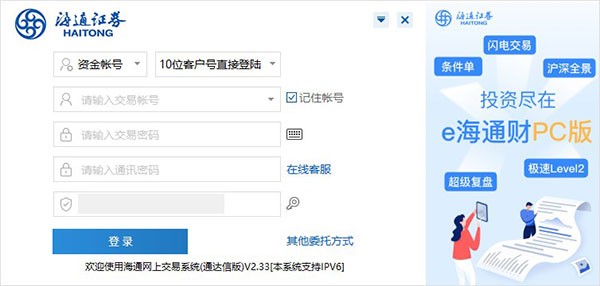
软件功能
1、支持科创板股票和科创板CDR新股申购以及交易。2、新增菜单筛选功能,客户菜单自定义,合一版交易功能,支持普通和融资融券交易。
3、支持转融通、私用券源功能。
4、支持新股一键申购,从此打新更便捷。新增股转新股一键申购功能。
5、支持多个证券品种交易,如股票、港股通和股份转让等;支持限售股查询。
6、支持多个基金品种交易,如场内基金、分级基金、ETF申赎、场外开放基金等。
7、支持多种证券业务,如债券OTC、报价回购、约定购回、股票质押、银行理财、国债逆回购、转融通和固收平台大宗交易等。
8、支持股转批量申购和询价功能。
9、支持私用券源锁券申请功能。
10、支持OTC产品价格四位小数。
11、修复行情定制版面持仓股标签无品种的问题。
12、支持在线客服服务,24小时在线为您解答。
海通证券使用指南
1、快捷方式(热点星空图):菜单:功能→热点星空图
操作方法点击右键设置
纵轴、横轴均可根据需要自行设置需要的指标
同样板块也可根据自己需要设置
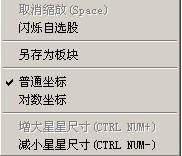
图上一般都会有四种颜色的点,绿色表示当前正在下跌的股票,红色则代表上涨,白色表示当前停牌的、平盘的股票,闪烁黄色的代表自选股板块内的股票。
横坐标X轴对应换手率;
纵坐标Y轴对应涨跌幅,代表不同股票涨跌幅;
红色表示上涨
绿色表示下跌
白色表示平盘停牌
黄色闪烁表示自选股
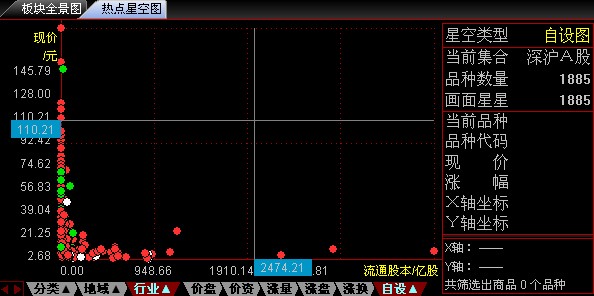
2、即时分析分时走势图显示该品种每分钟的价位变化曲线。
快捷方式:
▲ 点击工具栏主功能图标按钮
▲ 功能---即时分析
▲ 键盘精灵 .5
▲ F5或05+Enter(即时分析/技术分析之间切换)

画面说明:
1、右上角显示股票代码及名称;
2、白色曲线为每分钟该商品成交价连线,黄色曲线为其均价线;
3、黄色柱状线是每分钟累计成交量,以100股为单位;
4、鼠标或小键盘"+"进行功能切换;
5、F1或01查看每笔成交明细,F2或02查看分价表;
6、用Tab键切换上下午分时走势;
7、为了更真实、更直观地反映最近一段时间内的分时状况,以便发现最近一段时间内的股票走势状况,可以在分时图上显示多日的分时线最多可以显示10天的分时;
8、“L”表示该股票的关联股票信息,用户用鼠标点击这些符号就可以查看相关信息。“P”表示券商对这只股票的评级;
9、主图叠加,除分笔成交图,其它分析周期都可做主图叠加。主图叠加最多可以进行2只股票的叠加;
鼠标右键菜单:在鼠标右键菜单中还包含10%坐标、分时重播、多日分时图、设置价位预警、股票叠加所属板块等一些特色功能。
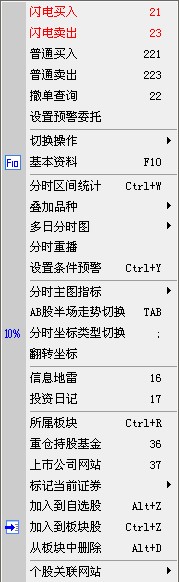
【切换操作】
可以让你进入前只股票、分析图或者切换走势模式
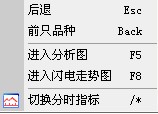
【大盘走势】
可以看到上证、深证各种指标的走势
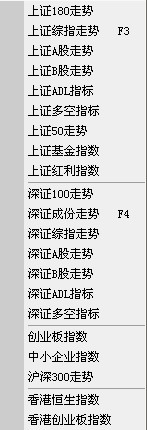
【分时区间统计】
可以统计各个区间的成交量、最大、最小值等,还可以查看大单成交、价量分步和修改大单门限值
注:期货扩展行情不支持分区间统计。

【叠加品种】
可以和大盘走势叠加还可以和自己认为和它有关联的股票相叠加让您更好的掌握先机

【多日分时图】
可以查看最多十日的分时走势图
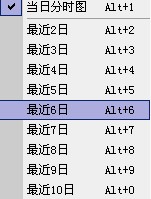
【分时重播】
可以在收盘后在重新观看当天的分时走势,并且可以自己设置速度
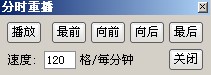
【设置价位预警】
当股价上穿后者下落到设置价位产生警告

【半场走势】
是指只查看半场分时图
【涨跌停坐标】
是指以当天的涨跌停价格来显示最高和最低端
【.所属板块】
指的是这个股票属于那个行业、地区、概念等
【标记当前证券】
是指选中股票所在行,〖 Ctrl 〗 + 〖 Q 〗进行文字标记,可以写下当时对这个股票的心得体会
【.加入版块】
是指选中股票所在行,〖 Ctrl 〗 + 〖Z〗加入自选版块或者自己新建的版块
【信息地雷】
可以让你随时留意到盘中最新消息
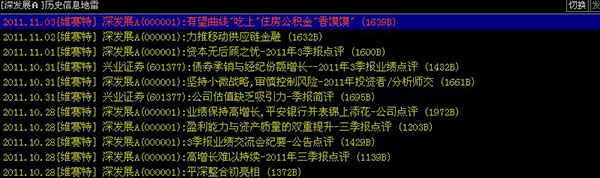
软件特色
1、定制版面用户可以自定义浏览的股票版面,从而让你更好的观看股票。
2、海通报价
分门别类排列出股票,包括a股、中小、创业、b股、基金、板块指数、自选等多个分类。
3、盘中监测
支持用户监测自已关心的股票,让你更好的取得买入点和卖出点。
4、多方鹰
监测多支不同的股票,让你更好的买入和卖出。
5、板块联动
选择一支股票后,该行业的同类股票也一并呈现给用户,让用户轻松查看整个行业股票行情。
海通证券常用术语
1、鼠标操作术语点击
移动鼠标到某目标并按鼠标左键一次,称“点击”该目标。
双击
移动鼠标到某目标,保持位置不变,连按鼠标左键两次,称“双击”该目标。
拖动
移动鼠标到某目标,按下鼠标左键不放并同时移动鼠标到另一位置,再放开左键,称"拖动"该目标。
2、界面要素术语
【菜单栏】位于系统画面左上方,包括系统、功能、报价、分析、扩展市场行情、资讯、工具、帮助等八个栏目。同时按下Alt和菜单旁的字母即可选中弹出下拉列表,按下相应的字母键选中功能。
【标题显示区】位于系统画面右上方、菜单栏右侧,除标示系统名称外,还显示当前窗口的信息。
【状态栏】位于画面的下方,分为四个部分:指数栏、红绿灯、系统显示区、预警(网络版、图文版)/数据显示区(盘后版)。
【工具栏】系统默认显示在画面左端,可随意拖放到任何位置,分为主功能图标按钮(前十项)和动态图标按钮(第十项以后,不同窗口下对应不同的图标按钮)。
【功能树】在画面的左侧或右侧(通过系统设置改变其位置),包括首页、功能、资讯、股票、指标五棵树,囊括了系统大部分功能和操作。
【辅助区】在画面的下方,包括信息地雷、分类资料、个股备忘。
【窗口】显示在画面中间,供用户浏览和分析的界面,分为主窗口和子窗口。
【主窗口】指系统默认的行情窗口。
【子窗口】包括组合窗口(包括分析图、分时图和多种图形的组合)、报表分析窗口、个股资料窗口、公告信息窗口。
【右边信息栏】组合窗口下位于右端(可隐藏),显示价位、数量等信息。
【功能切换区】右边信息栏最下方,分为笔、价、细、盘、势、指、值、筹,对应不同的信息栏小窗口显示内容。
【周期切换区】组合窗口下位于功能切换区的左侧,利用鼠标右键菜单、"["、"]"、F8或工具栏动态图标按钮都可进行周期切换。
【游标】组合窗口中,鼠标或光标移动时对应Y轴及时间轴的变化,用蓝色显示。
【鼠标伴侣】鼠标停放在K线、指标、工具栏图标按钮或各种指示上时显示的黄色背景信息框。
【分析图信息对话框】分析图中左右箭头调出的随着光标移动,价格、数量等信息相应发生。
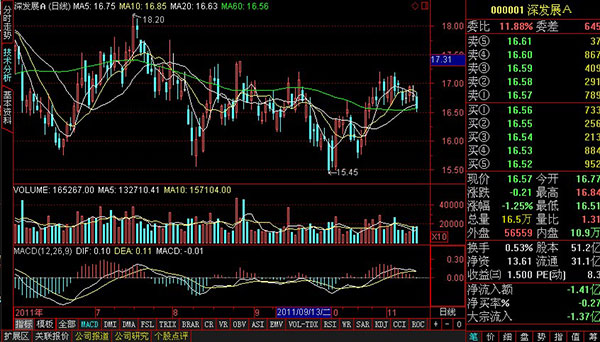
更新日志
海通证券彩虹投资通达信下载电脑版 v2.33PC版(2022-1-5)1、支持股转批量申购和询价功能。
2、支持私用券源锁券申请功能。
3、支持OTC产品价格四位小数。
4、修复行情定制版面持仓股标签无品种的问题。
下载体验
